如何在Microsoft Office 2010的Excel中的功能項上有顯示按鈕(button)套用錄製的巨集
當你在使用Microsoft Office 2010的Excel時希望你錄製的巨集能夠用一個按鈕在你想執行的時候按下即可執行時,可參考下列說明:
1.一般來說你可以直接透過[檢視]=>[巨集]=>[錄製巨集]來錄製你想做的巨集動作,但是卻沒有找到像Excel 2003版本一樣有按鈕(button)鍵可以用時,是因為Excel 2010版本需在"開發人員"的環境才可用
 |
| 圖_如何在Microsoft Office 2010的Excel中的功能項上有顯示按鈕(button)以便錄製巨集_1 |
2.要出現 [開發人員] 索引標籤,請按一下 [檔案] => [選項]
 |
| 圖_如何在Microsoft Office 2010的Excel中的功能項上有顯示按鈕(button)以便錄製巨集_2 |
3.再按一下 [自訂功能區] 類別=>在 [自訂功能區] 清單中,選取 [開發人員] 核取方塊,然後按一下[確定]。
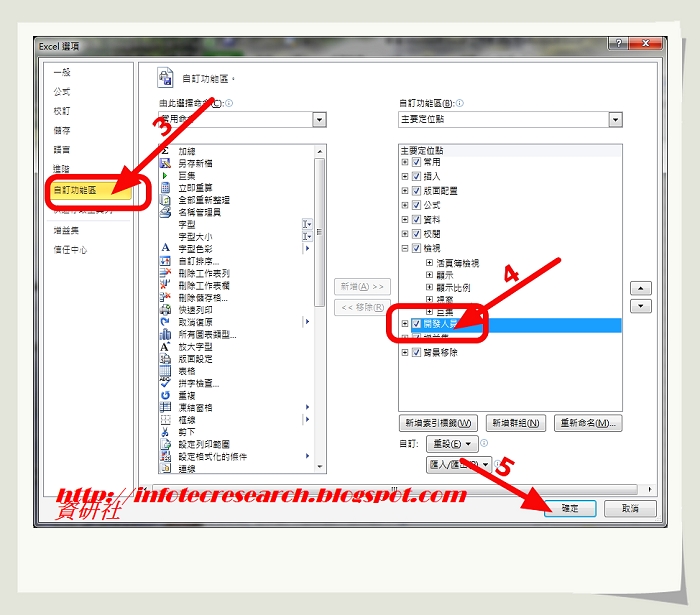 |
| 圖_如何在Microsoft Office 2010的Excel中的功能項上有顯示按鈕(button)以便錄製巨集_3 |
4.回到Excel 2010後就會多一個[開發人員]的索引標籤,按[插入]後就會看到相關的功能鍵可使用,其中就有按鈕鍵(button).
 |
| 圖_如何在Microsoft Office 2010的Excel中的功能項上有顯示按鈕(button)以便錄製巨集_4 |
請繼續閱讀: